En este tutorial vamos a ver como configurar ip estática en ubuntu 18.04. La versión que vamos a utilizar es la versión ubuntu desktop 18.04 y ubuntu server 18.04. Lo vamos a hacer para que lo veáis desde comandos y desde el escritorio para que no tengáis ninguna duda al ejecutarlo.
Nosotros vamos a partir de la base que hemos configurado un servidor o un equipo cliente con dhcp, asignación dinámica de ip’s, y lo queremos configurar para que tenga una ip estática.
INDICE
Contenido
CONFIGURAR IP ESTÁTICA EN UBUNTU 18.04 CON COMANDOS
Antes de nada recomiendo que estemos validados como root para poder hacer los cambios sin ningún problema, el comando es:
sudo su –
Lo primero que vamos a hacer ver como está configurada la tarjeta de red y cual es la tarjeta con la que debemos trabajar. Para ello vamos a ejecutar el comando:
ifconfig
Marco en negrita la información que es importante:
root@ubuntuserver18:/# ifconfig -a
enp0s3: flags=4163 mtu 1500
inet 192.168.1.105 netmask 255.255.255.0 broadcast 192.168.1.255
inet6 fe80::a00:27ff:fef6:dda1 prefixlen 64 scopeid 0x20
ether 08:00:27:f6:dd:a1 txqueuelen 1000 (Ethernet)
RX packets 9289 bytes 13486720 (13.4 MB)
RX errors 0 dropped 0 overruns 0 frame 0
TX packets 4059 bytes 339851 (339.8 KB)
TX errors 0 dropped 0 overruns 0 carrier 0 collisions 0lo: flags=73 mtu 65536
inet 127.0.0.1 netmask 255.0.0.0
inet6 ::1 prefixlen 128 scopeid 0x10
loop txqueuelen 1000 (Local Loopback)
RX packets 118 bytes 9766 (9.7 KB)
RX errors 0 dropped 0 overruns 0 frame 0
TX packets 118 bytes 9766 (9.7 KB)
TX errors 0 dropped 0 overruns 0 carrier 0 collisions 0root@ubuntuserver18:/#
Esto nos dice que está usando la tarjeta enp0s3 y que la ip que tenemos actualmente es la 192.168.1.105
Para cambiarlo debemos editar el fichero /etc/netplan/50-cloud-init.yaml con el siguiente comando:
nano /etc/netplan/50-cloud-init.yaml
Como está configurado el DHCP nos encontraremos este fichero:
network:
ethernets:
enp0s3:
dhcp4: true
version: 2
Debemos cambiarlo por este:
network:
version: 2
renderer: networkd
ethernets:
enp0s3:
dhcp4: no
dhcp6: no
addresses: [192.168.1.200/24]
gateway4: 192.168.1.1
nameservers:
addresses: [192.168.1.1,8.8.8.8]
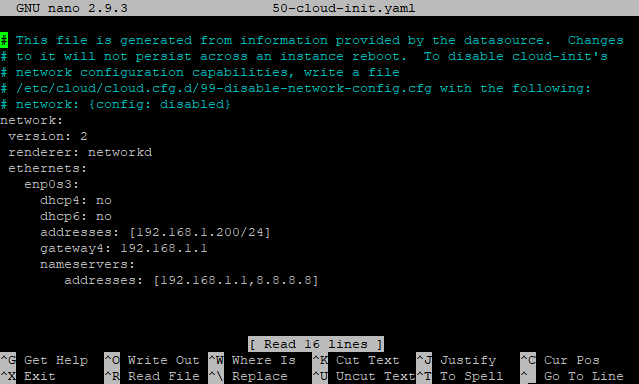
Ojo fijaros bien que se agregan varias líneas al principio y al final.
Para salir de nano apretamos la combinación de teclas CRTL + X y decimos que sí queremos guardar los cambios.
Una vez guardados los cambios debemos ejecutar el siguiente comando para aplicar los cambios:
netplan apply
si volvemos a ejecutar ifconfig nos saldrá esto:
root@ubuntuserver18:/etc/netplan# ifconfig
enp0s3: flags=4163 mtu 1500
inet 192.168.1.200 netmask 255.255.255.0 broadcast 192.168.1.255
inet6 fe80::a00:27ff:fef6:dda1 prefixlen 64 scopeid 0x20
ether 08:00:27:f6:dd:a1 txqueuelen 1000 (Ethernet)
RX packets 12412 bytes 13736814 (13.7 MB)
RX errors 0 dropped 1 overruns 0 frame 0
TX packets 6016 bytes 612586 (612.5 KB)
TX errors 0 dropped 0 overruns 0 carrier 0 collisions 0lo: flags=73 mtu 65536
inet 127.0.0.1 netmask 255.0.0.0
inet6 ::1 prefixlen 128 scopeid 0x10
loop txqueuelen 1000 (Local Loopback)
RX packets 118 bytes 9766 (9.7 KB)
RX errors 0 dropped 0 overruns 0 frame 0
TX packets 118 bytes 9766 (9.7 KB)
TX errors 0 dropped 0 overruns 0 carrier 0 collisions 0
Como podéis ver ya se ha cambiado la ip
CONFIGURAR IP ESTÁTICA EN UBUNTU 18.04 CON ENTORNO GRÁFICO
Para cambiar ip en ubuntu 18.04 con un entorno gráfico es mucho más sencillo. Vamos a configuración de ubuntu:
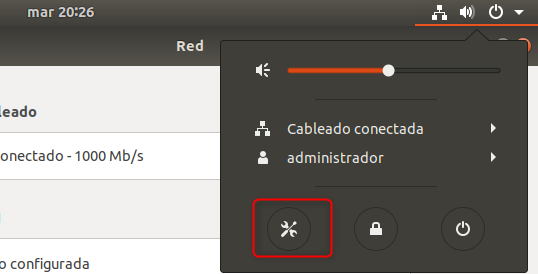
o queréis podemos ir al icono de la barra inferior donde dice «mostrar aplicaciones» y teclear «red» nos aparecerá Configuración de red. Una vez dentro hacemos clic sobre el icono en forma de tuerca:
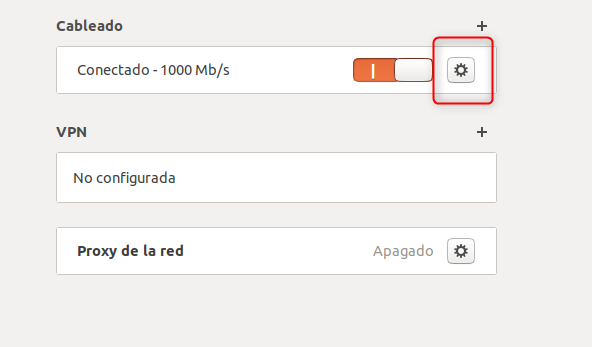
Nos aparecerá una pantalla con diferentes pestañas. Selecionamos IPv4 y cambiamos de Automático (DHCP) a Manual y cambiamos los parámetros:
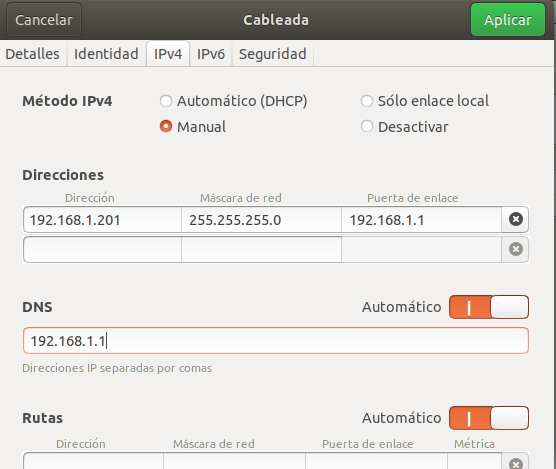
Una vez realizados los cambios haremos clic sobre el botón Aplicar y se guardarán todos los cambios que hemos realizado.
Hasta aquí el tutorial de como configurar ip estática en ubuntu 18.04, espero que os haya gustado y que os haya sido de utilidad. Muchas gracias por seguirnos.


que pasa si la red no conecta hay alguna solución para eso
A mi no me aparece «enp0s3:», por qué será?
a mi no me aparece el enp0s3:
¿por qué será?
Tienes que verificar con ip a cual es la interfaz de red
configure 2 adaptadores ens 33 y 34 pero al momento de hacer ping en ens 33 (al gateway) me sale host unrecheable, como lo soluciono?